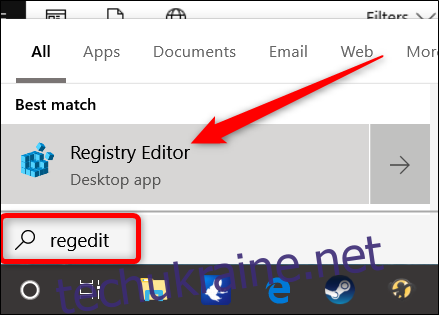Після запуску Windows вона чекає приблизно десять секунд, перш ніж відкривати програми запуску. Ця «затримка запуску» дозволяє вашому робочому столу та службам Windows закінчити завантаження, завдяки чому все працює трохи плавніше. Якщо у вас є програми, які ви б хотіли запустити негайно, ви можете зробити це за допомогою простого зламу реєстру.
Десятисекундна затримка після запуску Windows, але перед тим, як вона почне завантажувати програми для запуску, дає операційній системі час для завантаження в пам’ять і виконання будь-яких необхідних системних завдань, перш ніж програми почнуть запитувати ресурси. Злом реєстру, про який ми говоримо в цій статті, зменшує або вимикає затримку запуску, тобто застосовується до всіх програм запуску. Неможливо застосувати цю техніку лише до певних програм.
Примітка. Усунення затримки запуску найкраще працює на твердотільних накопичувачах, оскільки вони завантажуються набагато швидше. Хоча ви, безумовно, можете спробувати, якщо у вас є традиційний жорсткий диск, ви можете не побачити значного збільшення швидкості завантаження програм для запуску.
Як відключити затримку запуску Windows 10
Щоб вимкнути затримку запуску Windows 10, вам просто потрібно внести кілька змін в реєстр Windows.
Стандартне попередження: редактор реєстру є потужним інструментом, і його неправильне використання може зробити вашу систему нестабільною або навіть непрацездатною. Це досить простий хак, і, якщо ви дотримуєтеся інструкцій, у вас не повинно виникнути проблем. Тим не менш, якщо ви ніколи не працювали з ним раніше, подумайте про те, як користуватися редактором реєстру, перш ніж почати. І обов’язково створіть резервну копію реєстру (і вашого комп’ютера!), перш ніж вносити зміни.
Відкрийте редактор реєстру, натиснувши «Пуск» і ввівши «regedit». Натисніть Enter, щоб відкрити редактор реєстру, а потім дозвольте йому вносити зміни на вашому ПК.
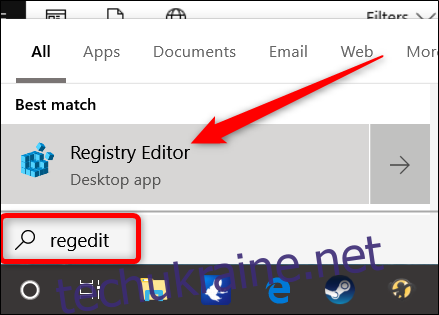
У редакторі реєстру за допомогою лівої бічної панелі перейдіть до наступного ключа (або скопіюйте та вставте його в адресний рядок редактора реєстру):
HKEY_LOCAL_MACHINESOFTWAREMicrosoftWindowsCurrentVersionExplorerSerialize
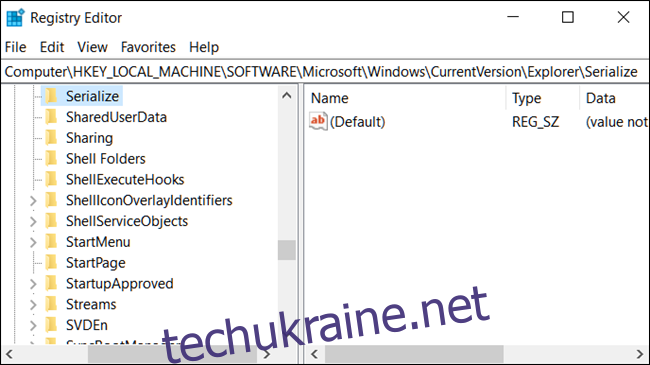
Якщо ключа Serialize ще не існує, вам потрібно його створити. Клацніть правою кнопкою миші на батьківському ключі ( Explorer ) і виберіть «Створити» > «Ключ». Назвіть його «Серіалізація».
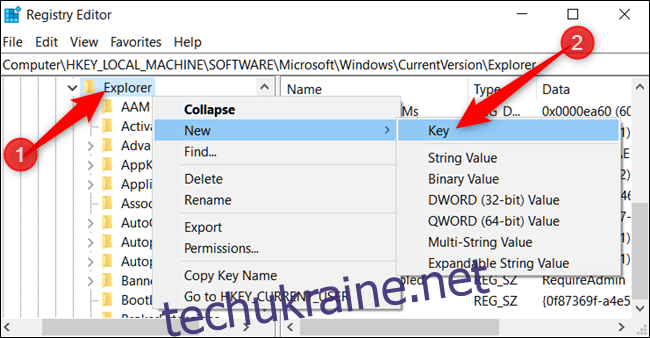
Тепер клацніть правою кнопкою миші ключ Serialize та виберіть New > DWORD (32-bit) Value. Назвіть нове значення StartupDelayInMSec .
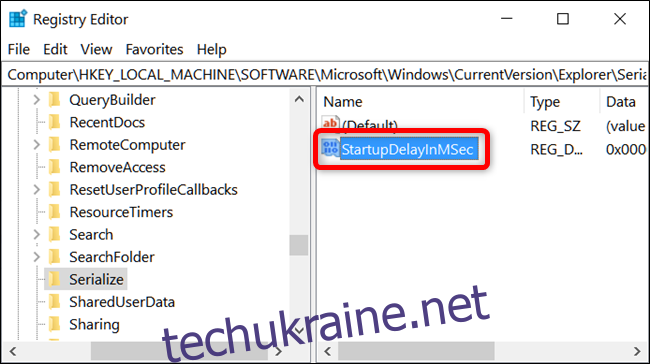
Далі ви збираєтеся змінити це значення. Двічі клацніть нове значення StartupDelayInMSecvalue та переконайтеся, що значення встановлено на 0 у полі «Дані значення».
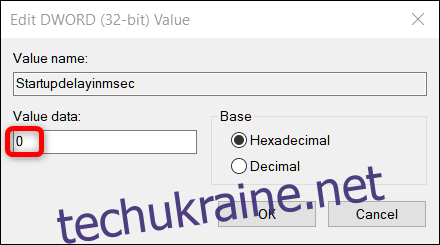
Натисніть «ОК», а потім вийдіть з редактора реєстру. Щоб зміни набули чинності, потрібно перезавантажити комп’ютер. Ви та будь-які інші користувачі більше не повинні відчувати затримку, яку змушує Windows.
Якщо ви коли-небудь захочете знову ввімкнути цю затримку, оскільки ваші програми запуску вимагають занадто багато ресурсів під час входу, поверніться до редактора реєстру та видаліть значення StartupDelayInMSec, клацнувши його правою кнопкою миші та натиснувши «Видалити».
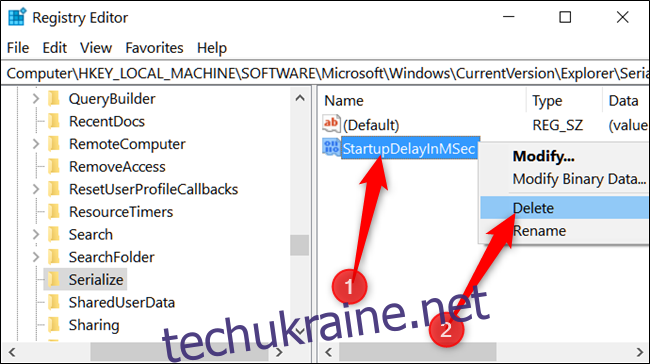
Завантажте наш хак реєстру одним кліком
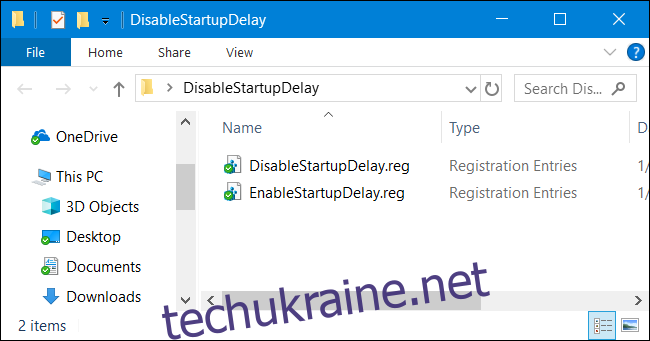
Якщо вам не хочеться самостійно занурюватися в реєстр, ми створили хак реєстру, який ви можете використовувати. Просто завантажте та розпакуйте такий файл ZIP:
Вимкніть злом реєстру затримки запуску
Всередині ви знайдете файл REG для вимкнення затримки запуску в Windows і один для його повторного ввімкнення. Після вилучення двічі клацніть потрібний файл і прийміть підказки із запитом, чи впевнені ви, що хочете внести зміни до свого реєстру.
Ці хаки — це лише ключ Serialize, експортований з нашого власного реєстру після того, як ми додали або видалили значення StartupDelayInMSec, про яке ми говорили в попередньому розділі. Запуск хака змінює значення у вашому реєстрі. Якщо вам подобається возитися з реєстром, варто приділити час, щоб дізнатися, як створювати власні хаки реєстру.